- 26 Jun 2024
- 6 Minutes à lire
- Imprimer
- SombreClair
Gérer les droits d’accès aux formulaires
- Mis à jour le 26 Jun 2024
- 6 Minutes à lire
- Imprimer
- SombreClair
Vous êtes Administrateur ou Chef de Groupe ? Découvrez comment gérer les droits de vos utilisateurs sur les formulaires.
Cas concret
Vous gérez une équipe dans votre entreprise. Vous utilisez Kizeo Forms pour faire des états des lieux, des notes de frais, des rapports d’activité, etc. Vous voulez que vos collaborateurs n’aient accès qu’à certains formulaires.
Comment donner les droits aux formulaires ?
- Par défaut, l'option
[Donner le droit à tous les utilisateurs par défaut]est activée. Ainsi, à chaque création d'un nouveau formulaire, par défaut, tous les utilisateurs ont le droit de saisie sur le formulaire. Pour la désactiver, allez dans le menu[Paramètres Kizeo Forms]puis sur l'onglet[Droits]. Les droits d'accès aux formulaires doivent alors être définis manuellement. - La gestion manuelle des droits d'accès est accessible
- Soit en cliquant sur le bouton
[Droits]présent en bout de ligne du formulaire concerné, sur la page[Mes formulaires], - Soit en cliquant sur le bouton
[Gestion des droits d'accès], disponible en haut, à droite de la page de conception du formulaire.
- Soit en cliquant sur le bouton
Le paramétrage des droits d'accès aux formulaires pour les utilisateurs
Pour attribuer les droits d’accès aux utilisateurs, vous devez tout d'abord cliquer sur l'onglet [Utilisateurs] .
- Pour donner des droits à un utilisateur, cliquez sur la zone
[Rechercher]afin de le sélectionner dans la liste des utilisateurs. Cliquez ensuite sur le bouton vert. - Pour donner des droits à tous les utilisateurs, cliquez sur le bouton orange.
- Pour retirer les droits à tous les utilisateurs, cliquez sur le bouton rouge.
- Pour retirer les droits à un seul utilisateur, cliquez sur le bouton rouge disponible au bout de la ligne sur laquelle il se trouve.
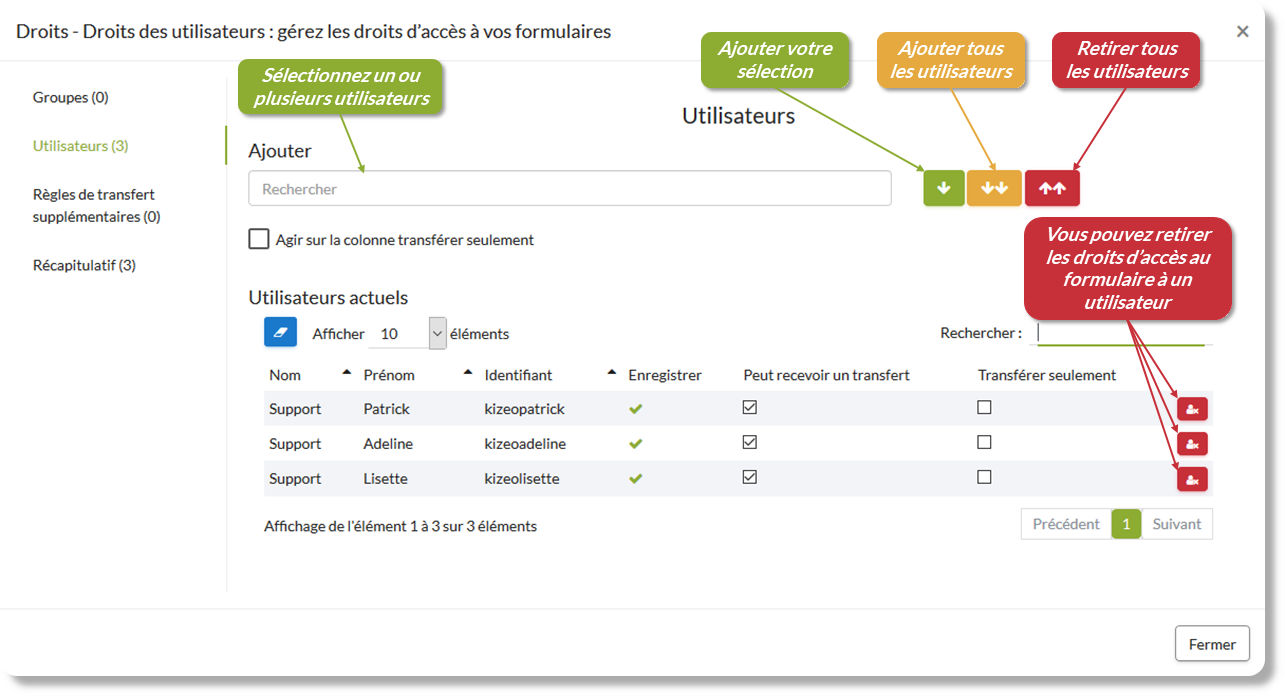
Le paramétrage des droits d'accès aux formulaires pour les groupes
Pour attribuer les droits d’accès aux groupes d'utilisateurs, vous devez tout d'abord cliquer sur l'onglet [Groupes].
- Pour donner des droits à un groupe, cliquez sur la zone
[Rechercher]afin de le sélectionner dans la liste des groupes. Cliquez ensuite sur le bouton vert. - Pour donner des droits à tous les groupes, cliquez sur le bouton orange.
- Pour retirer les droits à tous les groupes, cliquez sur le bouton rouge.
- Pour retirer les droits à un seul groupe, cliquez sur le bouton rouge disponible au bout de la ligne sur laquelle il se trouve.
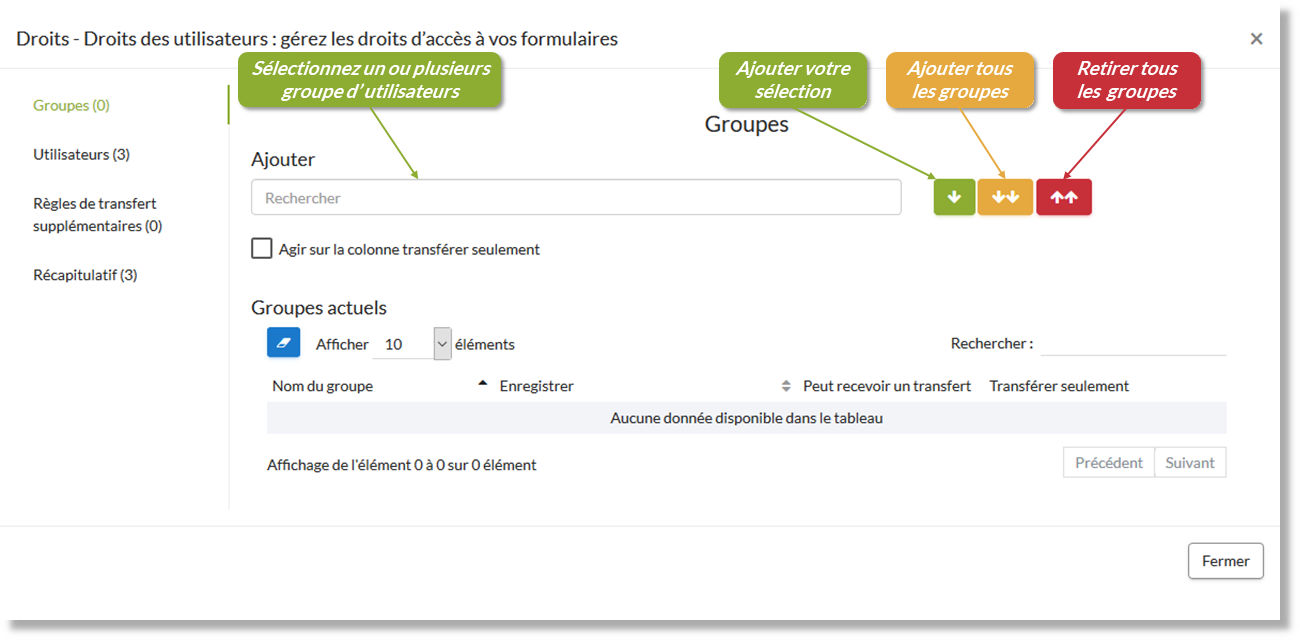
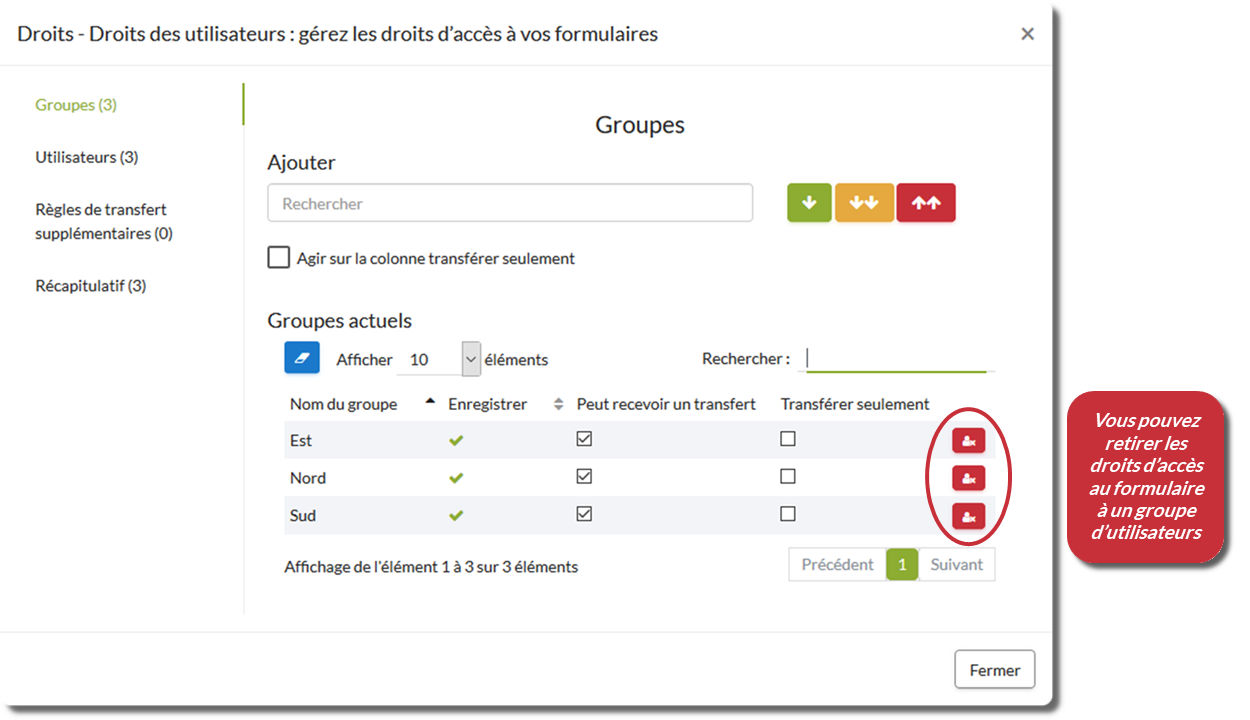
[Groupes d’utilisateurs] :- Chef de Groupe : il pourra consulter, exporter, supprimer et modifier les données,
- Chef de Groupe (lecture seule) : il ne pourra que consulter et exporter les données.

L'onglet Récapitulatif
- Depuis l’onglet
[Récapitulatif], vous pouvez consulter les détails des droits des utilisateurs sur le formulaire
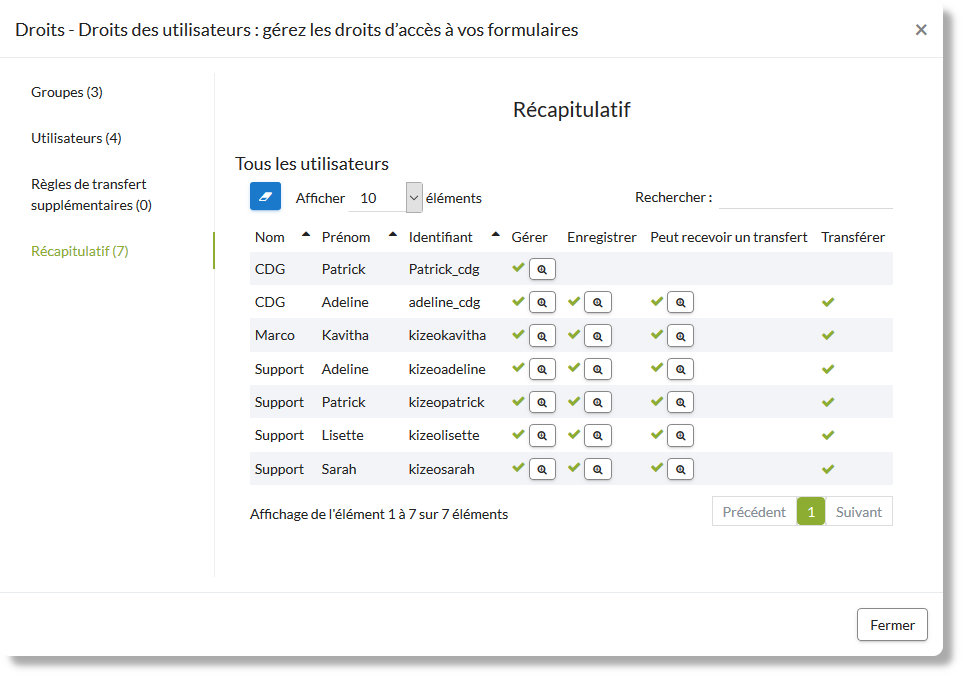
En cliquant sur la loupe en face de chaque utilisateur vous pouvez connaître la raison pour laquelle l’utilisateur a accès à ce formulaire.
- L’utilisateur peut aussi avoir un profil d'Administrateur,
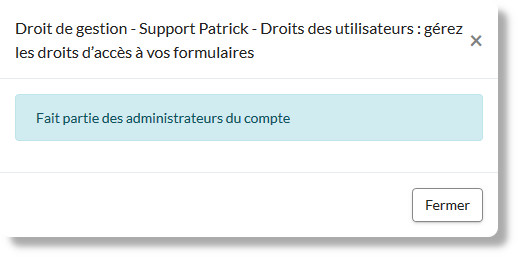
- L’utilisateur fait partie d’un groupe d’utilisateurs ajoutés dans l’onglet Groupes,
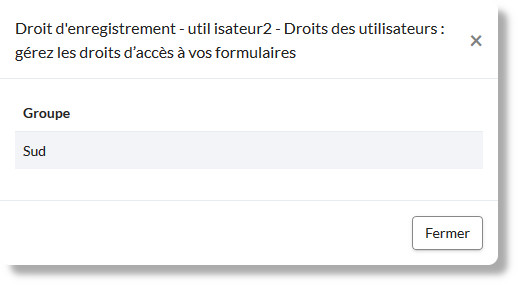
- L’utilisateur a été ajouté manuellement dans l’onglet Utilisateurs.
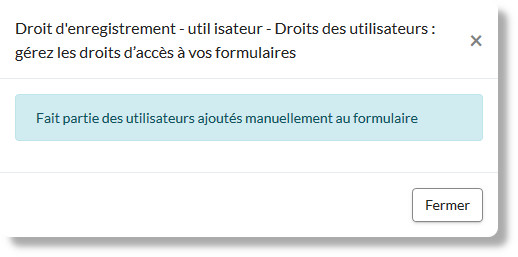
Récapitulatif avancé
L’Utilisateur et le transfert de données
Pour que l'utilisateur puisse transférer une donnée :
- Il doit avoir accès à la saisie du formulaire,
- L'option
[Autoriser le transfert de données entre utilisateurs]doit être activée dans l'onglet[Mobile]des options du formulaire.
Pour que l'utilisateur puisse recevoir des données transférées :
- Il doit avoir accès à la saisie du formulaire,
- L’option
[Peut recevoir un transfert dans les droits du formulaire]doit être activée.
Pour modifier le destinataire d'une donnée déjà transférée :
- Avoir accès à la saisie du formulaire,
- La case
[Autoriser le transfert de données entre utilisateurs]doit être cochée dans les options de votre formulaire, - La donnée doit avoir le statut Poussé.
[Transférer seulement], le bouton [Enregistrer]sera masqué lors de la saisie des données. L'Historique de données
Pour que l'utilisateur puisse voir l'intégralité des données saisies :
- Il doit avoir le droit de saisie sur le formulaire,
- L'option
[Autoriser tous les utilisateurs à voir l’historique]doit être activée dans les options du formulaire.
La copie d'une donnée
Pour que l'utilisateur puisse copier une donnée :
- Il doit avoir le droit de saisie sur le formulaire,
- L'option
[Autoriser la copie des données dans l’historique]doit être activée dans les options du formulaire.
La modification des données après saisie après enregistrement
Pour que l'utilisateur puisse modifier ses propres données après enregistrement :
- Il doit avoir le droit de saisie sur le formulaire,
- L'option
[Autoriser la modification des données après enregistrement]doit être activée dans les options du formulaire.
La modification des données des autres utilisateurs
Pour que l'utilisateur puisse modifier les données saisies par d'autres utilisateurs :
- Il doit avoir le droit de saisie sur le formulaire,
- L'option
[Autoriser la modification des données après enregistrement]doit être activée dans les options du formulaire, - L'option
[Autoriser tous les utilisateurs à voir l'historique]doit être activée dans les options du formulaire, - L'option
[Autoriser tous les utilisateurs à modifier les données des autres utilisateurs]doit être activée dans les options du formulaire.
La suppression d'une donnée saisie
Pour que l'utilisateur puisse supprimer ses propres données enregistrées :
- Il doit avoir le droit de saisie sur le formulaire,
- L'option
[Autoriser la modification des données après enregistrement]doit être activée dans les options du formulaire.
La saisie et l'enregistrement de données
Pour que l'utilisateur puisse saisir des données, il doit avoir le droit de saisie sur le formulaire et pour qu'il puisse les enregistrer, l'option [Transférer seulement] ne doit pas être activée dans les droits du formulaire.
Le Chef de Groupe
La modification / suppression de données
Pour qu'un Chef de Groupe puisse supprimer les données les données d'un utilisateur :
- Il doit avoir un profil d'Utilisateur,
- Il doit avoir un profil de Chef de Groupe, mais pas en lecture seule,
- Son groupe droit avoir des droits de saisie sur le formulaire,
- L'Utilisateur doit appartenir au même groupe que le Chef de Groupe.
La modification d'un formulaire
Pour qu’un Chef de Groupe puisse modifier un formulaire sur l'Interface Web :
- Son groupe principal (ou enfant) doit être propriétaire du formulaire,
- Il doit avoir le droit de création et de modification de formulaires.
La suppression d'un formulaire
Pour qu’un Chef de Groupe puisse supprimer un formulaire sur l'Interface Web :
- Son groupe principal (ou enfant) doit être propriétaire du formulaire.
- Il doit avoir le droit de création et de modification de formulaires.
- Le formulaire ne doit pas être utilisé en dehors de son périmètre de consultation.
La copie d'un formulaire
Pour qu’un Chef de Groupe puisse copier un formulaire sur l'Interface Web :
- Il doit avoir le droit de voir le formulaire,
- Il doit avoir un groupe principal défini.
Gérer les droits d'un formulaire
Pour qu’un Chef de Groupe puisse modifier les droits sur un formulaire, il doit avoir le droit de création et de modification de formulaires.
Pour qu'il puisse partager un formulaire :
- Il doit avoir le droit de création et de modification de formulaires,
- Son groupe principal ou un de ses enfants doit en être propriétaire.
La gestion d'utilisateurs
Pour qu’un Chef de Groupe puisse voir la liste des utilisateurs présents dans son périmètre, il doit avoir le droit de création et de modification d'utilisateurs.
Pour qu'il puisse modifier le profil d’un utilisateur :
- Il doit avoir le droit de création et de modification d’utilisateurs,
- L’utilisateur doit appartenir au même groupe que le Chef de Groupe,
- Le Chef de Groupe doit appartenir au groupe propriétaire de l'utilisateur.
La gestion des groupes
Pour qu’un Chef de Groupe puisse voir et modifier un groupe présent dans son périmètre, il doit avoir le droit de création et modification de groupes.


%202.svg)
%201.svg)



